Edge n'affiche aucune icône pour les sites Web favoris
Si vous avez mis en signet certains favoris dans Microsoft Edge , mais qu'au lieu du favicon du site Web, vous voyez des icônes cassées ou inexistantes, cet article vous aidera à résoudre le problème simple. Cela se produit généralement lorsque vous importez des signets d'un autre navigateur dans Edge .
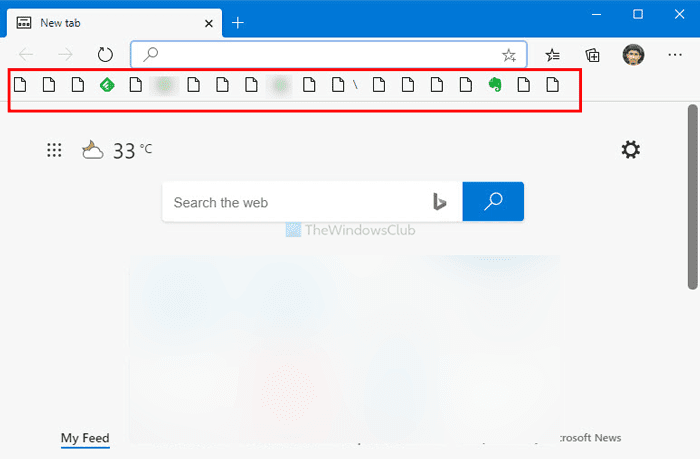
Comme le nouveau Microsoft Edge fonctionne avec la prise en charge de Chromium , de nombreuses personnes ont essayé de passer de Google Chrome à Microsoft Edge . Si vous l'avez également fait, vous avez peut-être déjà importé des favoris et des signets(imported Favorites and bookmarks) . Maintenant, si votre navigateur Edge n'affiche pas les favicons du site Web, lisez la suite.
Pour afficher l'icône du site Web, Edge doit disposer de données de navigation. Si le navigateur est corrompu ou s'il s'agit d'une toute nouvelle installation, il est possible que cette erreur se produise lors de la vérification des signets. Par conséquent, il est recommandé d' effacer les données de navigation(clear the browsing data) même s'il s'agit d'une toute nouvelle installation.
Edge n'affiche aucune icône pour les sites Web favoris(Favorite)
Pour résoudre Microsoft Edge affichant une icône cassée ou aucune icône de site Web favori, suivez ces étapes-
- Ouvrez Microsoft Edge sur votre PC.
- Cliquez sur le bouton Paramètres et plus .(Settings and more)
- Sélectionnez History > Clear browsing data .
- Sélectionnez Tout(All time) le temps dans le menu déroulant Plage de temps.(Time range)
- Cochez toutes les cases.
- Cliquez sur le bouton Effacer maintenant .(Clear now)
- Redémarrez le navigateur.
Ouvrez le navigateur Microsoft Edge sur votre ordinateur et cliquez sur le bouton Paramètres et plus(Settings and more ) . Il ressemble à une icône à trois points et est visible dans le coin supérieur droit.
Ensuite, sélectionnez l' option Historique et cliquez sur le bouton (History )Effacer les données de navigation(Clear browsing data ) . Alternativement, vous pouvez également appuyer sur les boutons Ctrl+Shift+Delete

Maintenant, développez le menu déroulant Plage de temps et sélectionnez (Time range )Tout le temps(All time ) dans la liste. Après cela, cochez chaque case et cliquez sur le bouton Effacer maintenant(Clear now ) .

Une fois cela fait, redémarrez le navigateur et vérifiez si vous voyez les favicons ou non.
Il existe une autre méthode qui fonctionne. Si vous avez un ou deux favicons cassés, cliquez sur ces signets et laissez-les ouvrir la page Web.
Après avoir chargé la page à partir du signet, votre navigateur affichera le favicon.
C'est tout!
Related posts
Activer Line Wrap dans Source View dans Chrome or Edge
Comment supprimer le bouton de menu Extensions de Microsoft Edge toolbar
Activer potentiellement Unwanted Application protection dans Edge browser
Block or Stop Microsoft Edge pop-up Tips and Notifications
Comment désactiver Image Background Types pour Edge New Tab page
Comment réinstaller ou réinitialiser Microsoft Edge browser sur Windows 10
Désactiver, désinstaller Adobe Flash, Shockwave dans Chrome, Firefox, Edge, IE
Comment envoyer Tabs sur d'autres appareils avec Microsoft Edge
Comment changer le Default Font dans Chrome, Edge, Firefox browser
Fix RESULT_CODE_HUNG error sur Microsoft Edge sur Windows 10
Supprimer: Pour un accès rapide, placez vos favoris ici sur la barre de favoris
Ajouter un Home button à Microsoft Edge browser
Download Les dernières fenêtres 10 ISO Images directement en Chrome or Edge
Désactiver ou activer les mots de passe suggérés dans Edge browser dans Windows 10
Fix Microsoft Edge Installation & Update error codes
Comment activer les extensions en mode InPrivate browsing dans Edge
Comment afficher Favorites Bar dans Microsoft Edge sur Windows 10
Microsoft Edge Garde Auto-resetting sur Restart dans Windows 10
Comment masquer Title Bar avec Vertical Tabs dans Microsoft Edge
Microsoft Edge Browser Tips and Tricks pour Windows 10
